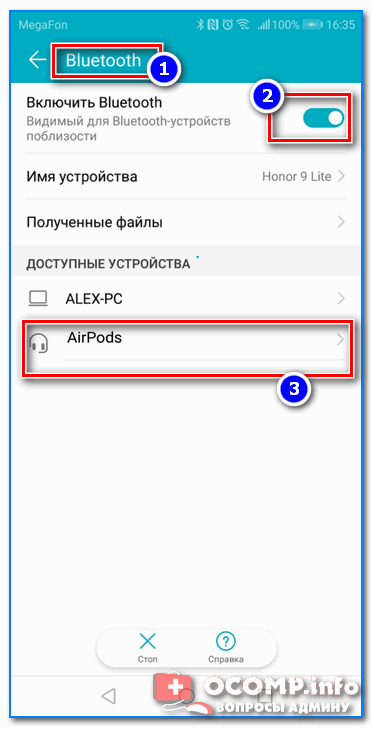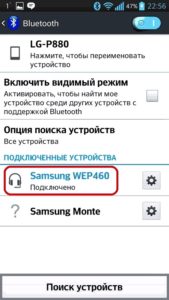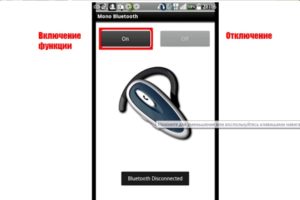- Подключение Bluetooth-гарнитуры к телефону (на Android): почему он может ее не видеть и не сопрягаться
- Подключение Bluetooth-гарнитуры
- Bluetooth-гарнитура: подключение к Android
- Плюсы Bluetooth-гарнитуры
- Подключение к телефону Android
- Подключение к Android-планшету
- Наушники с Bluetooth для Android
- Как это функционирует
- Настройка Bluetooth-гарнитуры
- Прослушивание музыки через Bluetooth-гарнитуру
- Как подключить и настроить Mono Bluetooth Router
- Передача музыки по Bluetooth с Android
- Если телефон не видит гарнитуру Bluetooth
Подключение Bluetooth-гарнитуры к телефону (на Android): почему он может ее не видеть и не сопрягаться

Bluetooth-гарнитуры в последнее время стали очень популярны (шутка ли сказать, сегодня Bluetooth поддерживают практически все смартфоны и ноутбуки, причем, даже бюджетной категории). 👀
Казалось бы простая мультимедийная штука, однако, именно она позволяет быть на связи и не занимать руки при управлении автомобилем; помогает не отвлекаться при тренировках; вести переговоры в зимнее время, когда телефон на морозе мог бы быстро разрядиться.
Сегодняшняя статья будет в форме пошаговой инструкции по подключению подобной Bluetooth-гарнитуры к телефону на Андроид (некоторые моменты, возможно, не так очевидны для неискушенного пользователя) . Надеюсь, что, пройдясь по ней — вы без труда сможете все настроить и разобраться. 👌
Если у вас начал притормаживать телефон, попробуйте почистить его от мусора и временных файлов.
Подключение Bluetooth-гарнитуры
ШАГ 1: зарядите гарнитуру
Я все-таки буду считать, что у вас новая гарнитура — а она, как правило, разряжена. К тому же если аккумулятор долго не используется — он теряет свой заряд (это я к тому, что разрядится наушники могли в ноль!).
Подключите гарнитуру для зарядки
ШАГ 2: включите гарнитуру и переведите в режим сопряжения
После зарядки, включите гарнитуру и переведите ее в режим сопряжения . Как правило, для этого нужно удерживать несколько секунд кнопку включения (либо кнопку ответа на звонок — зависит от модели гарнитуры).
Если гарнитура перешла в режим сопряжения — вы увидите, как начал моргать светодиод (индикатор) на ее корпусе: синий-красный — синий-красный. (в некоторых случаях цвета могут отличаться)
ШАГ 3: включите модуль Bluetooth в телефоне и начните поиск устройств
Для включения Bluetooth зайдите в настройки телефона в раздел «Подключение устройства/Bluetooth» (для Андроид 8.0/10.0) .
Настройки — подключение устройства — Bluetooth
После передвиньте ползунок в режим «Вкл.» — аппарат должен начать искать близ-находящиеся устройства (поместите наушники рядом с телефоном).
В идеале, буквально через несколько секунд, среди найденных Bluetooth-устройств вы увидите модель своей гарнитуры. Осталось нажать на нее и начать процесс сопряжения.
Выбираем беспроводные наушники и подключаем их
(необязательно) ШАГ 4: введите ПИН-код, если это необходимо для подключения гарнитуры
Во многих случаях гарнитура сопрягается с телефоном автоматически, и ничего вводить не нужно.
Однако, есть некоторые модели наушников, при подключении которых необходимо ввести ПИН-код (на телефоне появится спец. окно со строкой для ввода):
- ПИН-код, обычно, всегда указывается на упаковке (в краткой инструкции) наушников (гарнитуры);
- если в инструкции к гарнитуре ПИН-код не указан, попробуйте воспользоваться наиболее популярными вариантами: 0000, 1234, 9999, 0001, 1111.
Отмечу, что в ряде случаев в окно с ПИН-кодом можно вообще ничего не вводить и продолжить подключение (и, разумеется, телефон сопрягается с гарнитурой) .
ШАГ 5: можно приступать к работе с гарнитурой.
В идеале, это всё — после сопряжения гарнитурой можно начинать пользоваться.
Если вдруг у вас не получилось соединиться (например, в процессе сопряжения произошла ошибка) повторите шаги 2÷4 еще раз. Отмечу, что наушники во время их поиска рекомендуется положить ближе к телефону (не далее метра, а лучше вплотную!) .
Почему смартфон может не видеть и не подключаться к Bluetooth-гарнитуре
1) Разряжена гарнитура (или не включена)
Это одна из самых популярных причин (особенно, многие попадают «впросак» с новыми устройствами, которые идут разряженными в ноль — а пользователь считает, что это не так (или что устройство вообще сломано)) .
Обратите внимание на индикатор: когда гарнитура включена — он должен гореть (красный/синий цвет). См. скрин ниже. 👇 Подобными индикаторами оснащены практически все гарнитуры.
Включена ли гарнитура — обратите внимание на индикатор
2) Гарнитура была сопряжена с другим телефоном
Если вы взяли гарнитуру, которая работала с другим телефоном (и к которому она подключалась в автоматическом режиме) , то может так стать, что функция сопряжения будет отключаться сразу после включения устройства.
Попробуйте запустить сопряжение вручную: подержите кнопку включения пока не начнет моргать индикатор сине-красным цветом.
3) У телефона отключен Bluetooth
Обязательно перепроверьте настройки телефона: включен ли Bluetooth (а то вдруг как у меня выключен ) ? В некоторых случаях (например, после обновления системы) — отключение модуля могло произойти и без вашей команды.
Настройки — подключение устройства — Bluetooth
4) Неисправность гарнитуры
Проверьте гарнитуру на другом устройстве, чтобы убедиться, что с ней все в порядке.
На этом пока всё. Дополнения — будут кстати!
Источник
Bluetooth-гарнитура: подключение к Android
Bluetooth-гарнитура освобождает руки, избавляет от вечно мешающих проводов. Подобные устройства различаются по дизайну, размерам, качеству исполнения и стоимости, но всегда приветствуются автомобилистами и любителями музыки. Хотя появились такие приспособления относительно давно, даже сегодня некоторых пользователей интересует, как подключить Bluetooth-гарнитуру к телефону Android.
Плюсы Bluetooth-гарнитуры

К другим не менее важным преимуществам можно отнести:
- стильный дизайн с большим выбором решений цвета и формы;
- поддержка профилей Headset и Hands Free;
- большая дальность действия;
- высокое качество шумоизоляции и передачи звука.
Сегодня можно приобрести гарнитуры, которые могут работать одновременно с несколькими устройствами. Большой функционал, голосовой набор и автоподключение влияют на выбор активных людей.
Подключение к телефону Android
Сначала разберемся, как подключить беспроводные наушники к телефону Android через Bluetooth. Если планшеты появились только с распространением ОС Android, то на мобильных телефонах беспроводные средства связи используются давно.
Процедура подключения с тех пор практически не изменилась, поэтому известна многим пользователям Nokia и Sony, господствовавших на рынке мобильных устройств совсем еще недавно.
Для подключения достаточно пяти минут пять, а сделать нужно следующее:
- Открыть коробку с устройством и прочитать инструкцию. Важно найти пункт, описывающий включение (переход в режим поиска) гарнитуры. Обычно на корпусе имеются соответствующая кнопка и световой индикатор.
- После включения гарнитуры (индикатор загорится или будет мигать) войти в «Настройки» смартфона.
- Найти раздел Bluetooth.
- Передвинуть ползунок включения вправо. Окошко загорится зеленым цветом, и беспроводной модуль начнет поиск доступных для сопряжения устройств. На некоторых моделях инициировать процесс нужно вручную, нажав на иконку «Поиск». При этом следует активировать режим видимости для всех. Как правило, гарнитура «видна» в течение полуминуты. Если за это время соединения не произошло, следует повторить операцию – нажать и удерживать кнопку включения до того момента, пока индикатор не загорится.
- В строке «Доступные устройства» появится строчка с гарнитурой, кликнув по которой можно приступить к сопряжению. Возможно, придется ввести код (пароль указывается в инструкции производителя). Обычно это четыре нуля.
Когда подключение состоится, строка гарнитуры в меню переместится в «Подключенные». Только нужно сразу учесть, что при низком заряде аккумулятора даже при удачном подключении гарнитура работать не будет. Включить Bluetooth на смартфоне также можно в панели быстрых настроек, если опустить шторку.
Подключение к Android-планшету
Чтобы подключить Bluetooth-наушники к планшету Android, требуется проделать манипуляции, описанные выше:
- Включить гарнитуру.
- Активировать модуль беспроводной связи на планшете.
- Указать на гарнитуру в списке доступных устройств.
- Ввести PIN-код соединения.
Первое соединение устанавливается довольно долго, но такое сопряжение выполняется лишь один раз. Если включить функцию автоподключения, при каждом включении устройства будут быстро соединяться самостоятельно. Только нельзя забывать о своевременной подзарядке.
Наушники с Bluetooth для Android
Мобильные устройства стремительно прогрессируют. Благодаря новым технологиям и растущим возможностям гаджетов, сама жизнь становится мобильной. И не последнюю роль в этом играют создаваемые для них аксессуары и приложения.
В частности, технология Bluetooth используется уже не только для прослушивания музыки или связи Hands Free. Она позволяет соединять в единое целое самые, казалось бы, несовместимые вещи, реализуя смелые фантазии об «умном» доме и так далее.
Как это функционирует
Работа базируется на передаче радиоволн ISM-диапазона. Если речь идет о звуке или голосе, аналоговый сигнал преобразуется в цифровой и отправляется в пикосеть, образованную сопряженными устройствами. В приемнике он преобразуется обратно в аналог и поступает на динамики. В остальных случаях преобразование не требуется, и сигнал сразу подается на исполнительные механизмы.
Схема может строиться по-разному, в зависимости от наличия встроенного модуля беспроводной связи. Если его нет, используется адаптер. Но это уже сейчас редко встретишь, хотя наушники могут иметь и приемник, и передатчик.
Настройка Bluetooth-гарнитуры
Настроить Bluetooth-гарнитуру на Android можно и нужно уже при первом подключении. Чтобы все работало правильно, необходимо в настройках установить галочки рядом с пунктами:
- «Звук во время вызова». Включение опции позволит переключить звуковые вызовы с динамика смартфона на динамики гарнитуры.
- «Звук мультимедиа». Это даст возможность прослушивать мультимедийные файлы.
Также необходимо включать функцию автоподключения. Он позволит быстро сопрягать гаджет с наушниками при последующем включении.
Прослушивание музыки через Bluetooth-гарнитуру
Вопрос, можно ли слушать музыку через Bluetooth-гарнитуру на Android, сегодня звучит нелепо. Конечно, можно. Если кто-то заявляет о вреде для здоровья, то это всего лишь неподтвержденные научными опытами слухи. Вреда от такой гарнитуры не больше, чем от любого другого наушника. Зато качество цифрового звука просто великолепное – ни помех, ни посторонних шумов.
Только без специальной программы не обойтись, если гарнитура слишком дешевая и не поддерживает A2DP-профиль. Дело в том, что такая рассчитана в первую очередь на использование Hands Free, то есть прием звонков. Всё остальное требует дополнительного софта.
Такой же ответ на вопрос, как слушать радио через Bluetooth-гарнитуру на Android. Ведь известно, что антенной радиоприемника служит провод обычных наушников, но его здесь как раз нет.
В первом случае выручает программа Mono Bluetooth Router, доступная бесплатно в Google Play. По сути, это специальный музыкальный проигрыватель. Стерео тут не будет, но звучание приличное.
В случае с FM можно использовать это же приложение, только в гнездо все равно придется воткнуть штекер обычных наушников. Конечно, в идеале нужно другое приложение – например, Real FM Radio.
Как подключить и настроить Mono Bluetooth Router
Это простая, но самая надежно работающая программа для прослушивания музыки через Bluetooth-гарнитуру на Android. Работает с гаджетами под операционной системой 2.2 и выше. Настроив перенаправление мультимедиа через приложение, можно слушать музыку, а наушник гарнитуры будет воспроизводить системные звуки, включая игры и другие программы.
Теперь о том, как настроить приложение и пользоваться. Для этого нужно:
- Скачать и установить утилиту.
- Включить гарнитуру Bluetooth на гаджете и выполнить сопряжение.
- Запустить Mono Bluetooth Router и нажать на кнопку «Oк».
После этого окно свернется, и программа будет работать как бы в фоновом режиме. Если во время прослушивания аудио-файлов кто-то позвонит, произойдет переключение на вызов. А после завершения разговора, гарнитура снова вернется в режим проигрывателя. Причем громкость звука сохранится прежней.
Важно учесть, что активная утилита сильно влияет на заряд аккумулятора гарнитуры. Поэтому, если постоянно не используется, ее рекомендуется отключать.
Есть версия Pro и еще одно примерно такое же приложение – ВТmono. Оно также доступно в магазине, несколько проще по функционалу, но заслуженно занимает вторую строчку в пользовательских рейтингах.
Передача музыки по Bluetooth с Android
Это совсем несложная процедура, если на обоих гаджетах включен модуль беспроводной связи. Достаточно соединить устройства, выделить трек на передающем, выбрать и подтвердить способ отправки. На всё уходит несколько секунд (зависит от размера файла). В принимающем устройстве музыка появится в папке переданных по Bluetooth.
Если телефон не видит гарнитуру Bluetooth
Однажды оценив преимущества Bluetooth, гарнитурой быстро привыкаешь пользоваться. Поэтому бывает неприятно, когда модуль отказывается находить «партнера» по сети. Такое может быть вызвано разными причинами, включая разряд аккумулятора, неправильную эксплуатацию, настройку или отказ самого модуля.
Источник